iPhone6は電話機能だけでなく、音楽を聞いたり動画を再生することができるなどありとあらゆることを行うことができます。多くの方が、音楽や動画を管理するのにiTunesを使っていますよね。
しかし、iTunesでは対応しきれないものもあれば、動画ファイルをiTunesに入れるのが面倒な場合もあります。
今回は、そんなiTunesを使わないで音楽や動画を管理する方法『iSkysoft iPhoneデータ転送 for Windows』をご紹介します。
音楽や動画を管理したくなる場合って?
例えば、友人に撮影してもらったビデオをiPhone6に入れたい場合、大容量だとLINEなどで送ることはできませんよね。一度PCを経由して入れなければなりません。しかし、旅行先などでいつも使っているiTunesがない場合は、どうしようもありません。
また、友人宅に行った時に気に入った音楽があればiPhone6に入れたくなりますが、使っているPCがなければiTunesと同期できないので不便ですよね。
この他にも様々な不便に感じる点があると思います。itunesを使わず曲や動画を保存する方法があるのか?と言われれば公式では、ないですとしかお答えできません。

一般的な方法は?
一般的な方法として、フリーソフトを使うという手があります。インターネットなどで検索すればわかりますが、iPhone6に動画や音楽を入れる方法としてフリーソフトを使う方法がゴロゴロ出てきます。
iTunes以外のソフトを使うことで、音楽や動画などを簡単に管理することができるようになり、今まで煩わしかった操作などを一気に省略することができるようになりますね。
iSkysoft『iPhoneデータ転送 for Windows』 を使う方法
パソコンでアイフォンの動画を管理する方法としてオススメなのが「iPhone データ転送 for Windows」を使う方法です。iPhone6 データ転送 for Windowsは、iSkySoft社が販売している有償ソフトですが、インターネット上に落ちているフリーソフトに比べ、格段に使い勝手がよくなっています。
動画や音楽を管理する以外にも、iPhone6からiPodへ直接転送することができたり、iTunes以上の性能を発揮するので非常に便利です。操作も簡単なので難しい操作や知識は必要ありません。無料体験版が公式ホームページから公開されているのでそれを使うのも手ですね!
ステップ1:『iSkysoft iPhoneデータ転送 for Windows』をインストール
まず、iPhone6 データ転送 for Windowsを起動させ、iPhone6をパソコンに接続します。
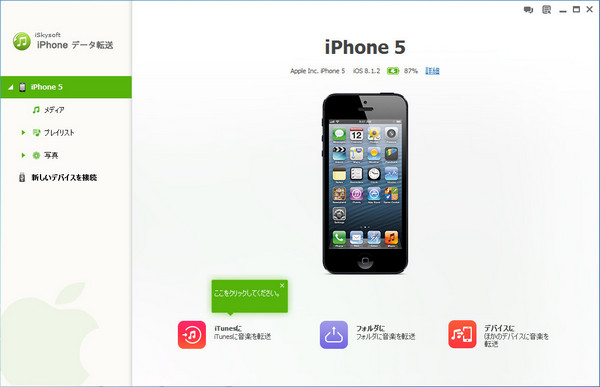
ステップ2:パソコンから音楽や動画の追加
接続後、「メディア>音楽orムービー>ファイルを追加」という操作をすることでパソコンから音楽や動画を追加することができます。
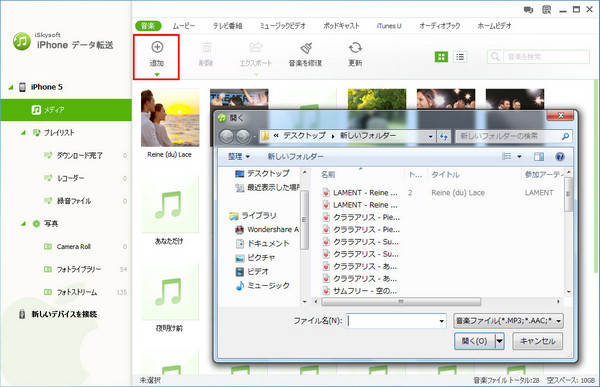
ステップ3:音楽や動画の削除
もちろん、削除を行うことも可能です。「メディア>音楽orムービー>削除したい音楽や動画にチェック入れ>削除」という感じで行えます。
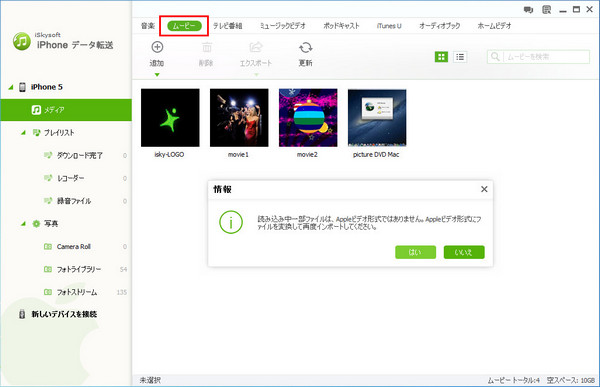
『iSkysoft iPhoneデータ転送 for Windows』は、非常に使いやすいソフトなのでぜひ一度試してみてください。








渡辺純子
編集
0 Comment(s)